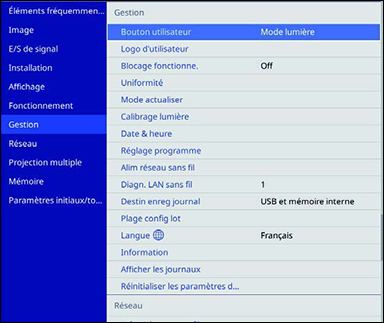Vous
pouvez transférer une image sur le projecteur, puis l'afficher
chaque fois que le projecteur est allumé. Vous pouvez aussi
afficher l'image lorsque le projecteur ne reçoit aucun signal
d'entrée ou lorsque vous arrêtez provisoirement la projection.
L'image ainsi transférée est appelée « l'écran du logo
d'utilisateur ».
L'image choisie comme logo d'utilisateur peut être une photo, un graphique ou le logo d'une entreprise, ce qui peut être utile pour identifier le propriétaire du projecteur et aider à prévenir le vol. Vous pouvez empêcher la modification du logo d'utilisateur en le protégeant par un mot de passe.
Remarque: Vous ne
pouvez pas enregistrer comme logo d'utilisateur une image protégée
par HDCP. Vous ne pouvez pas afficher un logo d'utilisateur
lorsque Lecture de contenu est réglé
à On. Si vous avez
activé la protection de mot de passe du Logo d'utilisateur,
désactivez-la avant d'effectuer ces étapes.
Remarque: Si vous
copiez les paramètres des menus d'un projecteur à l'autre à l'aide
de la fonction de configuration par lot, le logo d'utilisateur sera
aussi copié. N'incluez dans le logo aucune information que vous ne
souhaitez pas partager entre plusieurs projecteurs.